こんにちは、ぽこみちです。
今回は僕がFX自動売買(EA)に利用しているXM Zero口座の開設方法と手順を画像付きで紹介します。
始めての海外口座解説でも手順通り進めていただければ、5分ほどで完了するので、FX自動売買の運用を考えている人はとりあえず開設しておくのがおすすめですよ。
XMの口座開設方法
リアル口座の登録 1/2
「リアル口座の登録 1/2」のページが開かれますので、画面表示に従って入力します。
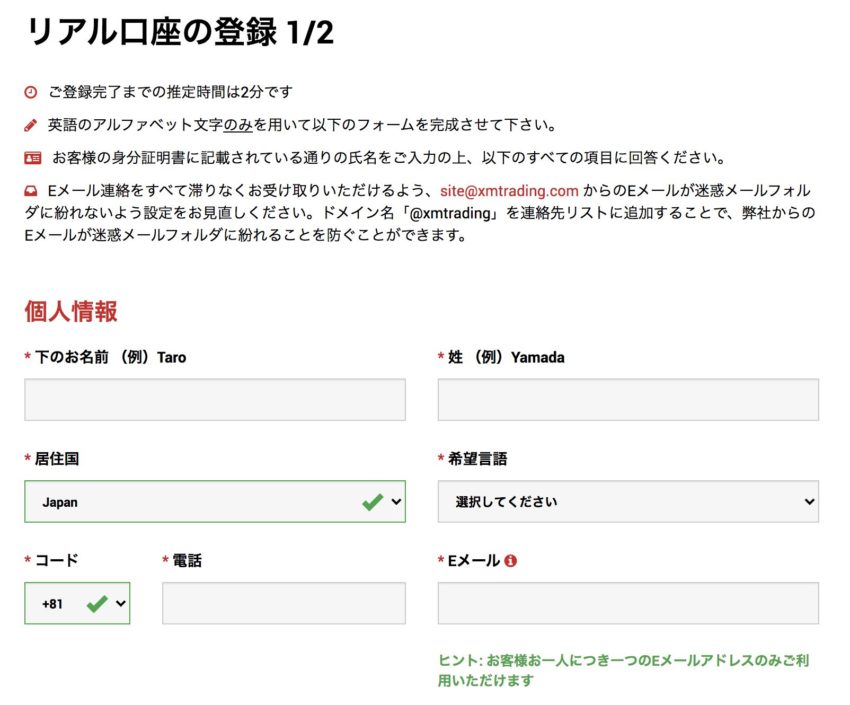
- 下のお名前:名前(ローマ字)
- 姓:苗字(ローマ字)
- 居住国:Japan (※1)
- 希望言語:日本語
- コード:+81 (※1)
- 電話:電話番号
- Eメール:メールアドレス
(※1) 自動で入力されている場合もあります。
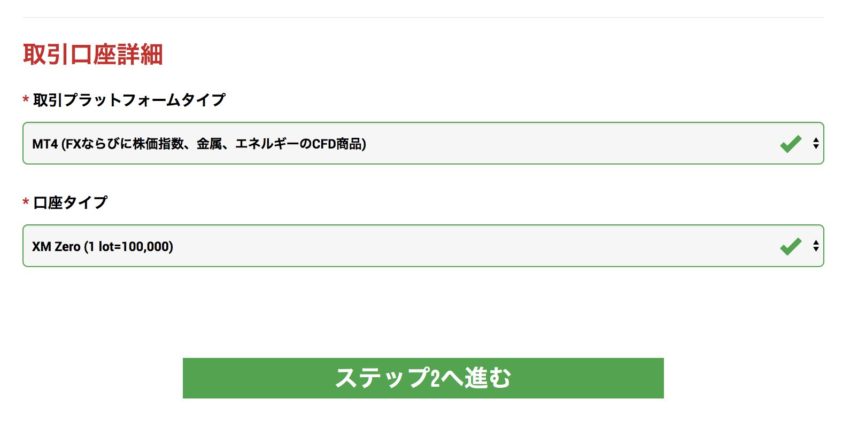
- 取引プラットフォームタイプ:MT4
- 口座タイプ:XM Zero
入力が完了したら「ステップ2へ進む」をクリックして、次のページに進みます。
自動売買でXM口座を利用する場合、スプレッドの狭いと良い成績が出やすいのでXM Zeroを推奨しています。
リアル口座の登録 2/2
「リアル口座の登録 2/2」のページが開かれますので、画面表示に従って入力します。
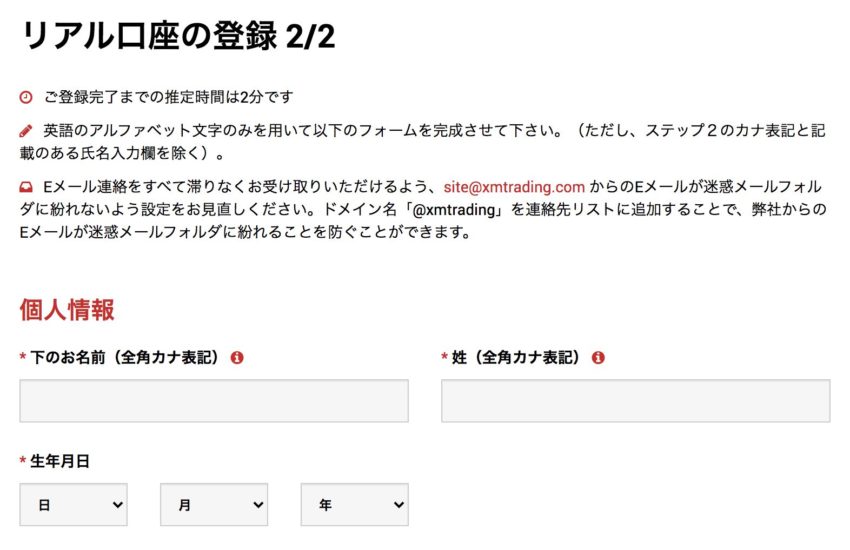
- 下のお名前:名前(カタカナ)
- 姓:苗字(カタカナ)
- 生年月日
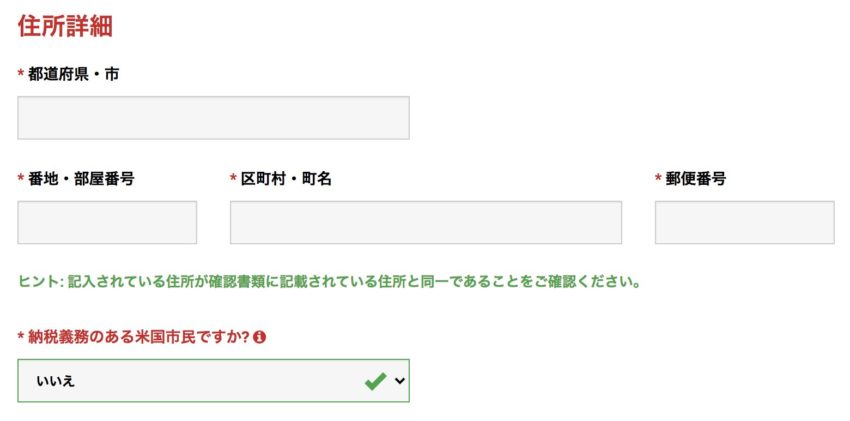
- 都道府県等:住所を入力(建物名の記載は無くてもOK)
- 納税義務のある米国市民ですか?:いいえ
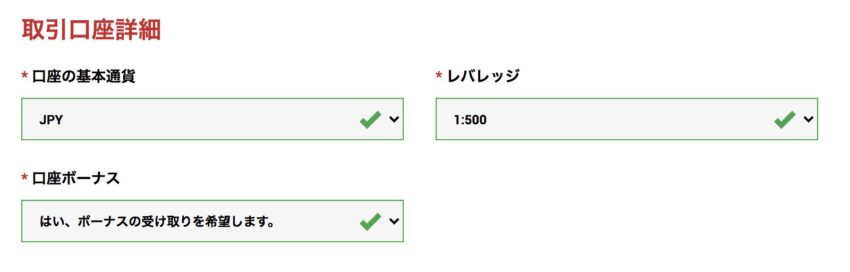
- 口座の基本通貨:JPY
- レバレッジ:1:500(あとで変更可能)
- 口座ボーナス:はい、ボーナスの受け取りを希望します。
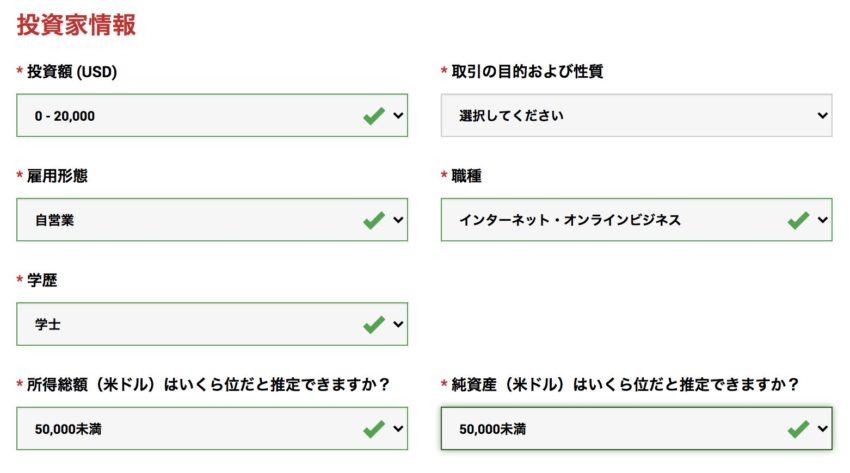
- 投資額(USD):該当の金額を選択
- 取引の目的および性質:該当の金額を選択(例:投資)
- 雇用形態:該当の項目を選択
- 職種:該当の項目を選択
- 学歴:該当の項目を選択(大学卒の場合は「学士」)
- 所得金額(米ドル):該当の項目を選択
- 純資産(米ドル):該当の項目を選択
※所得金額や純資産は選択式なので大まかで構いません。
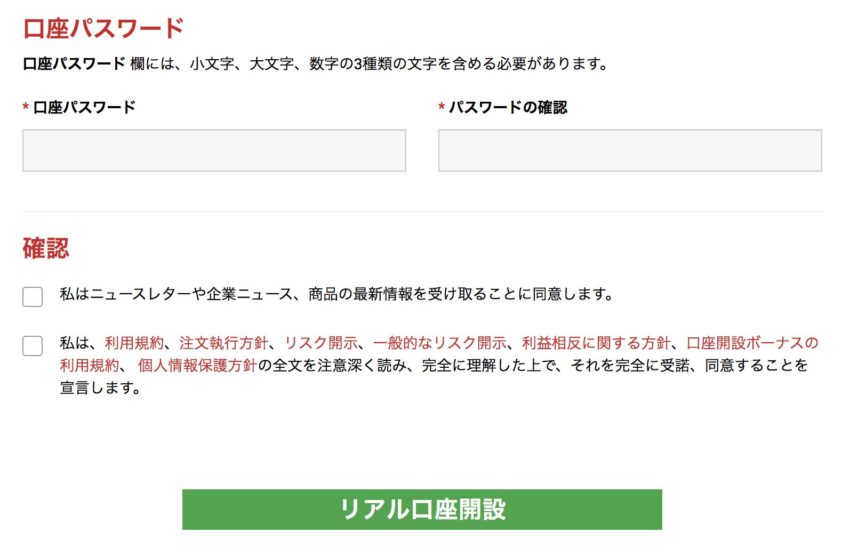
最後に口座パスワードを入力し、確認項目の2箇所にチェックをつけて「リアル口座開設」をクリックして、口座開設のフォーム入力は完了です。
口座パスワードは英語の小文字、大文字、数字の3種類を含む8〜15文字でなければいけません。
メールを確認して口座開設完了
口座開設申請が完了したら、フォームに入力したメールアドレスにXMからメールが届きますので、確認してください。
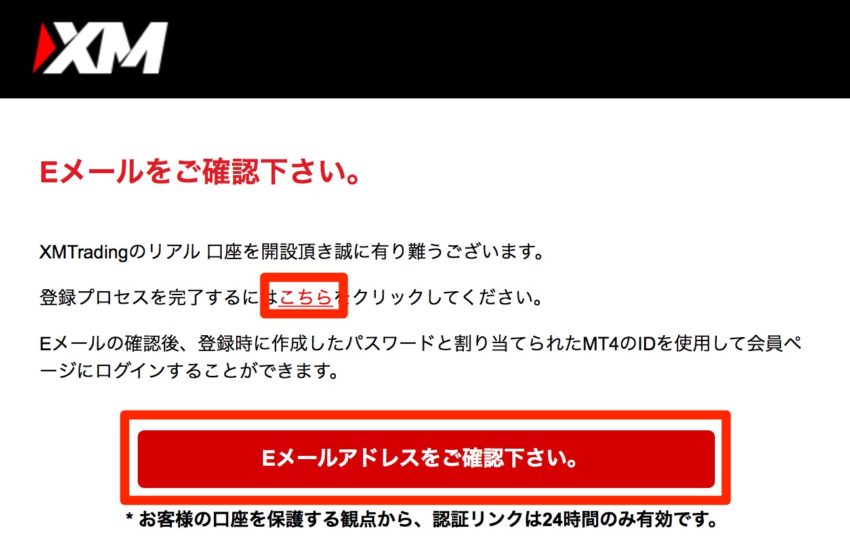
メールにある「こちら」または「Eメールアドレスをご確認下さい。」をクリックしてメールの認証と口座開設を完了させます。
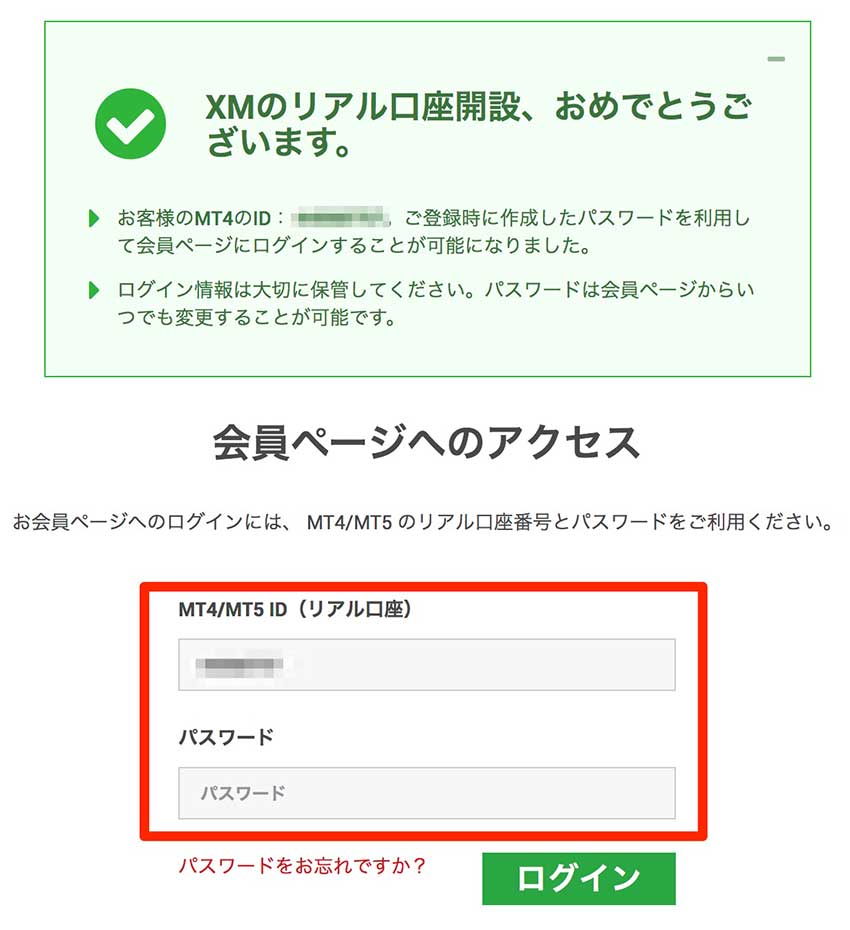
この画面が表示されたらXMのリアル口座開設が完了です。
口座の有効化
口座開設が完了したら、次に口座の有効化を実施します。
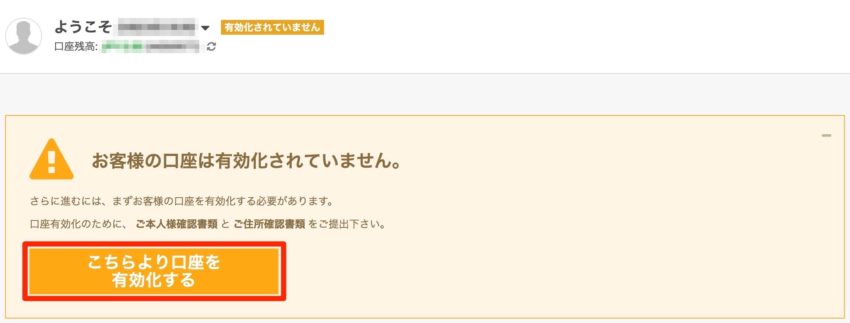
開設したアカウントにログインすると、口座を有効化するアナウンスが表示されるので、「こちらより口座を有効化する」をクリックして有効化を進めます。
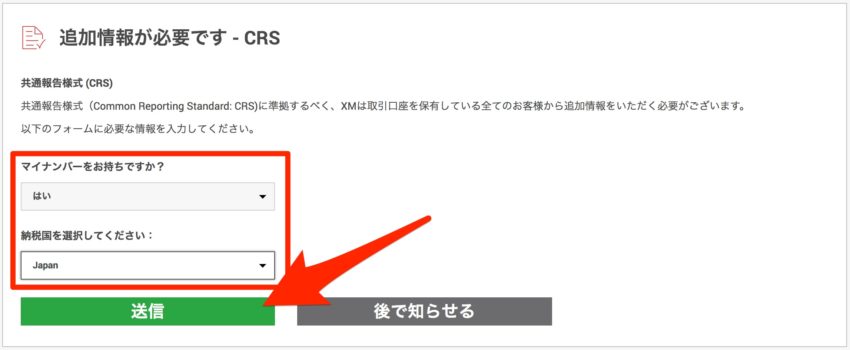
「追加情報の入力が必要です- CRS」というページが表示されるので、
- マイナンバーをお持ちですが?:はい
- 納税国を選択してください:Japan
を選択して「送信」をクリックします。
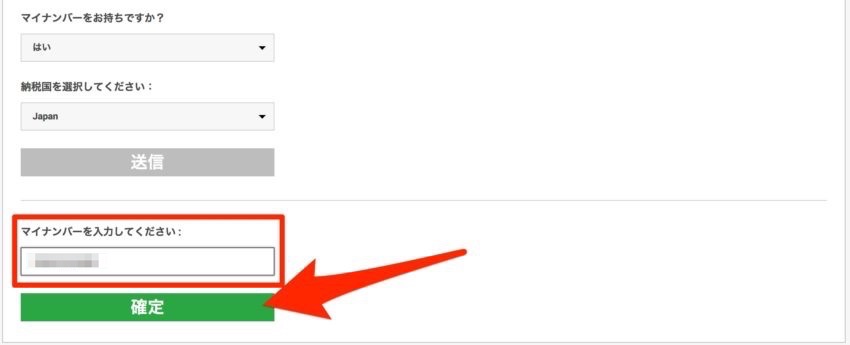
マイナンバーの入力項目がありますので、入力して「確定」をクリックします。
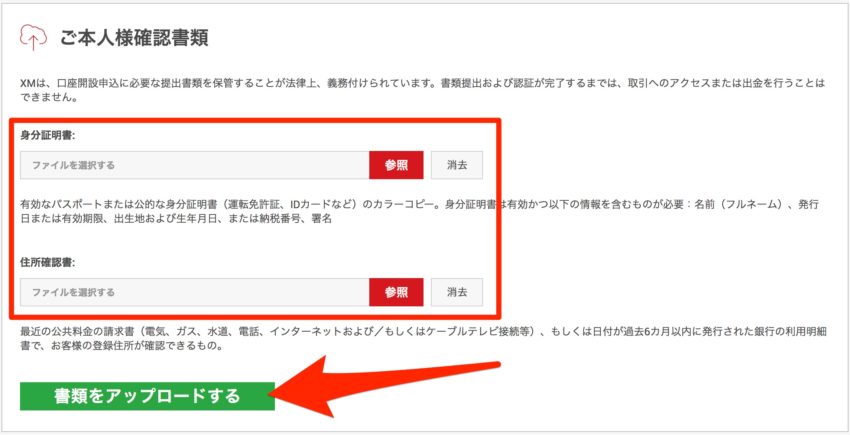
次に「ご本人様確認書類」のアップロードページが開くので、身分証明書と住所証明書をそれぞれ登録をして、「書類をアップロードする」をクリックして完了です。
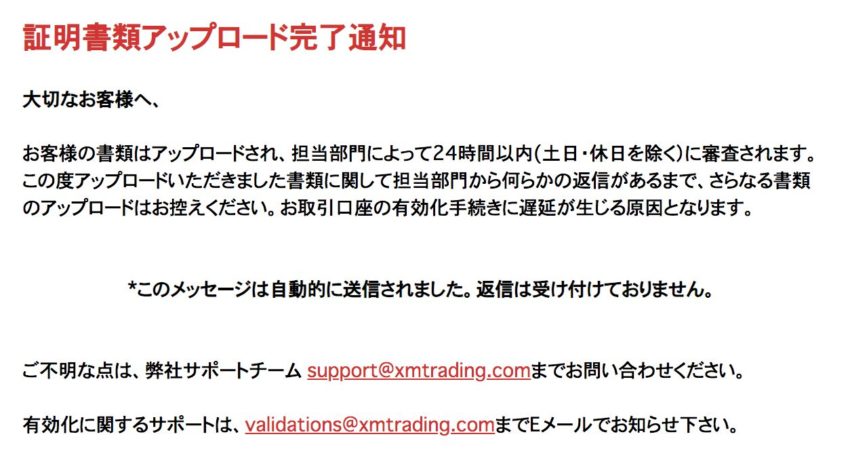
証明書類をアップロードするとメールにて完了通知が届きます。
メールによると24時間以内(土日・休日を除く)に審査されるとのことで、1〜3営業日以内に口座の有効化が完了されるみたいです。
ちなみに、僕は6時間弱で有効化完了のメールが届きました。

口座の有効化が完了したら、アカウント名の右に「認証済」のマークがつきます。
口座開設後、入金完了したら取引ができますよ。
XM口座開設まとめ
今回は僕も利用している海外のFX口座であるXMの口座開設方法を紹介しました。
FX自動売買の運用は国内を含めた他のFX口座でもできますが、スプレッドの狭さや追証がないことなどを踏まえ、僕はXM Zero口座を利用しています。
僕がブログで公開している運用実績と同じ実績を出したい人はXM Zero口座での運用をしてくださいね。


